Параметры страницы включают размер бумаги, ориентацию страницы и поля. При этом все параметры определяются с помощью стилей страницы. По умолчанию в новом текстовом документе для всех страниц используется стиль страницы Обычный.
Как задать ориентацию страниц документа
1. В окне открытого документа раскройте меню Формат.
2. В списке команд выберите пункт Страница.
3. В окне Стиль страницы: имя стиля на вкладке Страница в группе Ориентация активируйте нужный пункт: Книжная или Альбомная.
4. Закройте окно кнопкой ОК.
Как задать формат и размер бумаги
1. В окне открытого документа раскройте меню Формат.
2. В списке команд выберите пункт Страница.
3. В окне Стиль страницы: имя стиля на вкладке Страница в группе Формат бумаги раскройте список графы Формат и выберите стандартный формат бумаги. По умолчанию используется формат А4.
4. Для нестандартного формата бумаги регуляторами Ширина и Высота задайте нужные значения.
5. Закройте окно кнопкой ОК.
Как в Либре Офис сделать альбомный лист — поменять ориентацию страницы в Libre Office Writer
Как задать фон страниц всего документа
1. В окне открытого документа раскройте меню Сервис.
2. В списке команд выберите пункт Параметры.
3. В левой части окна Параметры раскройте список OpenOffice.org и выберите пункт Внешний вид.
4. В правой части окна в группе Настройка цветов раскройте список графы Фон документа и выберите нужный цвет.
-По умолчанию используется цвет Автоматически, что соответствует белому цвету.
5. Закройте окно кнопкой ОК.
Как задать поля документа
Поля страницы — это пространство, оставляемое между краем страницы и текстовым полем.
1. В окне открытого документа раскройте меню Формат.
2. В списке команд выберите пункт Страница.
3. В окне Стиль страницы: имя стиля на вкладке Страница в группе Поля задайте нужные значения полей регуляторами Слева/Внутри, Справа/Снаружи, Снизу и Сверху.
-Для стандартных служебных документов (писем, приказов и т. д.), как правило, используются следующие параметры полей: верхнее и нижнее — 1,7 см, левое — 2,5 см, правое — 1,5 см. Максимальные размеры полей: по 2 см, левое — 3 см.
4. При работе с двухсторонними документами рекомендуется перейти к зеркальным полям (чтобы левое и правое автоматически менялись местами на четных и нечетных станицах). Для этого в группе Настройка разметки раскройте список графы Разметка страницы и выберите пункт Зеркально.
5. Для отображения в окне программы только нечетных (правых) страниц выберите пункт Только справа. Четные страницы при этом будут отображаться в виде пустых страниц.
6. Для отображения только четных (левых) страниц выберите пункт Только слева. Нечетные страницы при этом будут показываться в виде пустых страниц.
7. Закройте окно кнопкой ОК.
Как задать видимые границы текста
Для лучшей ориентации на странице линии полей можно отобразить в виде условных непечатаемых линий.
1. В окне открытого документа раскройте меню Вид.
Разная ориентация страниц в одном документе OpenOffice Writer
2. В списке команд выберите пункт Границы текста. Как задать цвет полей
1. В окне открытого документа раскройте меню Сервис.
2. В списке команд выберите пункт Параметры.
3. В левой части окна Параметры откройте список OpenOffice.org и выберите пункт Внешний вид.
4. В правой части окна в группе Настройка цветов раскройте список графы Границы текста и выберите нужный цвет.
-По умолчанию используется цвет Автоматически, что соответствует серому цвету.
5. Закройте окно кнопкой ОК.
Как задать отображение сетки на текстовом поле
Сетка (в виде горизонтальных и вертикальных рядов точек) позволяет задавать точное положение различных объектов на странице.
1. В окне открытого документа раскройте меню Сервис.
2. В списке команд выберите пункт Параметры.
3. В левой части окна Параметры откройте список OpenOffice.org Writer и выберите пункт Сетка.
4. В правой части окна активируйте пункт Отображать сетку.
5. В группах Разрешение и Шаг сетки задайте при необходимости нужные параметры.
6. Закройте окно кнопкой ОК.
Похожие записи:

Она может быть автоматической или по мере необходимости. Для автоматической проверки нужно включить кнопку Автопроверка орфографии слева на панели инструментов или через Подробнее:
Внизу и справа окна располагаются полосы прокрутки (горизонтальная и вертикальная соответственно), необходимые для плавного перемещения по пространству одной страницы, а Подробнее:
Непечатаемые символы — это специальные служебные знаки разметки страницы (абзац, табуляция, пробел, разрыв и т. д.), которые помогают правильно ориентироваться Подробнее:
При помощи этой функции можно изменять масштаб отображения документа OpenOffice.org. Текущий масштаб отображается как значение в процентах в строке состояния Подробнее:
Источник: www.openoffice33.ru
Как перевернуть лист в опен офисе горизонтально

Необходимость повернуть страницу документа горизонтально в текстовом редакторе OpenOffice заставляет вас нервничать, потому что сложно найти эту настройку в большом количестве иконок и текстовых пунктов меню программы.
Наша краткая инструкция, добавленная в ваши закладки, пригодится, как шпаргалка на случай, если забудете, как сделать альбомную страницу в OpenOffice в следующий раз. Если вы редко используете эту функцию листа, то можете забыть, где переключение с книжной на альбомную и обратно в текстовом редакторе Опен Офис.
Шаг 1. В верхнем текстовом меню найдите «Формат», выберите в появившемся списке «Страница…»:

Шаг 2. Открылось окно, в котором нужно кликнуть по вкладке «Страница» и затем найти ниже чекбокс с переключением ориентации.
В конце жмём ОК:

Надеюсь, наша пошаговая инструкция сделала задачу переключения вида листа на альбомный выполнимой! Возвращайтесь, если вдруг не сможете вспомнить ее расположение в программе, мы обязательно поможем. Кстати, здесь же настраивается и ширина полей.
Рекомендуем узнать также, как объединить текст из нескольких ячеек и как округлить до целых числа в OpenOffice.
Делаем альбомный лист в OpenOffice
Первый вариант через верхнее меню программы, а точнее его пункт «Формат-Страница». Появится окно с множеством вкладок для настройки листа, но нам нужна вкладка «Страница», где в разделе «Формат бумаги» мы выбираем нужную ориентацию.
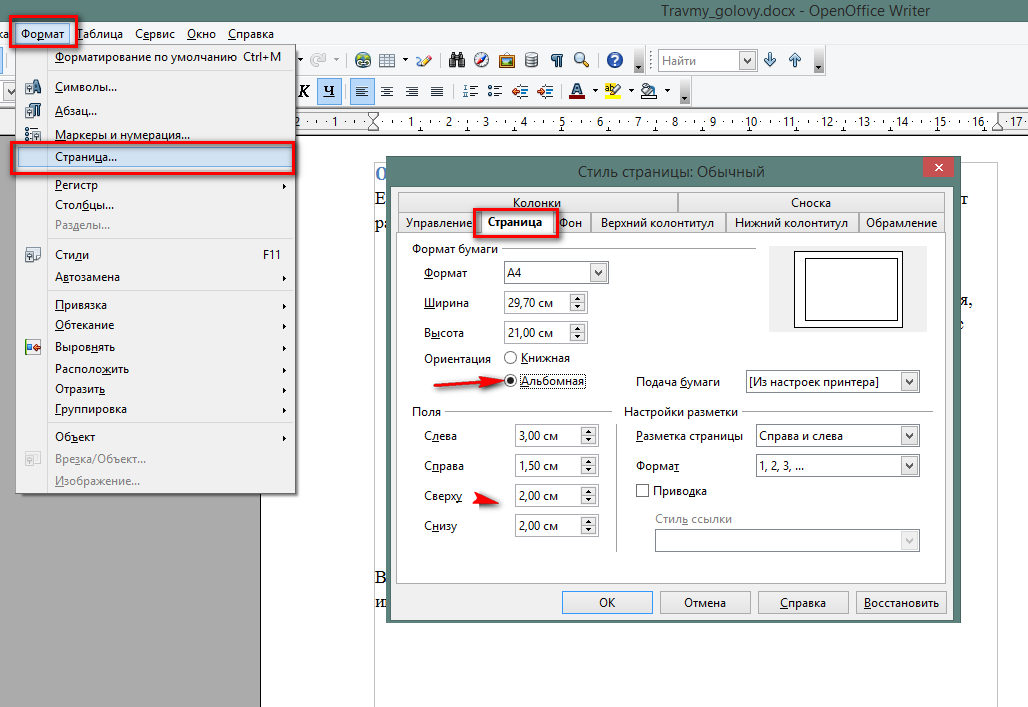
Развернуть лист OpenOffice в альбомный можно проще на панели «Свойства», которая находится справа от текстового документа в окне программы.

Аналогичными действиями можно поменять ориентацию обратно на книжную.
Стоит заметить, что при выполнении вышеописанных действий весь документ OpenOffice станет альбомной ориентации. Кому такой вариант не подходит, можно сделать горизонтальными только определенные страницы.
Как сделать определенные страницы другой ориентации
Чтобы сделать какую-то одну или несколько страниц в Опен Офис горизонтально или вертикально, потребуется создавать новый лист сразу с нужной ориентаций. Например, у вас весь документ книжной ориентации, а следующий лист требуется сделать альбомным (или наоборот), тогда вы делаете разрыв страницы (меню «Вставка-Разрыв») и в нем выставляете нужное положение.

Далее документ OpenOffice будет в горизонтальном положении. Чтобы следующие страницы были вертикальными, то есть книжными, придется сделать аналогичные действия, только при вставке разрыва выбрать стиль «Обычный».
Вот так просто можно сделать альбомную ориентацию в OpenOffice.
Если вам необходима информация о том, как в Open Office сделать альбомную страницу, вы узнаете это из статьи. Пакет программ Опен Офис имеет мощный текстовый редактор Writer, аналогичный известному Word, с понятным интерфейсом и функциями.
Обычно работа в редакторе проста и доступна каждому, но именно вопрос ориентации страниц вызывает у пользователей затруднения.
Альбомная ориентация странички в Open Office

Чтобы справиться с этой задачей и сделать альбомную страницу в Опен Офисе, выполните простую инструкцию, описанную нами ниже:
- Войдите во вкладку Формат.
- Находим в выпадающем меню вкладку Страница.
- Теперь в пункте Формат бумаги кликните на Ориентация – Альбомная. Нажмите Ок.
Теперь все страницы будут альбомными, то есть расположенными горизонтально. Но иногда может понадобиться сделать лишь 1 лист альбомным, а остальные оставить книжными. Мы расскажем вам и этот распространенный случай.
Альбомная страница между книжными в редакторе Open Office
Если вам понадобилось сделать всего 1 альбомный лист в Опен Офис, расположив его среди страниц с книжной ориентацией, используйте следующую нехитрую инструкцию:

- Кликаем правой кнопкой мыши на той странице, которую вам необходимо получить альбомной.
- Выберите вкладку Положение на странице и в ней нажмите на Добавить разрыв. Жмите на Страницы, теперь выбираем вариант Перед, а потом отмечаем Со стилем Альбомный. Теперь данная страница и все находящиеся ниже стали альбомными.
- Теперь нужно сделать остальные страницы ниже вашей альбомной снова книжными. Для этого снова повторяем шаг №2, только в конце выбираем Со стилем Обычный.
Эти несложные действия облегчат вашу работу в текстовом редакторе Опен Офис и помогут получить альбомную ориентацию листов за считанные секунды. Вы можете сделать альбомной любую из страниц в вашем документе.
Кликаем правой кнопкой мыши на той странице, которую вам необходимо получить альбомной.
2.Выберите вкладку Положение на странице и в ней нажмите на Добавить разрыв. Жмите на …
Попущено действие из-за которого ламера клинит.
Правильно будет так:
Кликаем правой кнопкой мыши на той странице, которую вам необходимо получить альбомной.
2.В открывшемся меню не выбираем строчку Страница, а выбираем строчку Редактировать стиль абзаца.
3.Теперь выберите в меню Редактировать стиль абзаца вкладку не Положение на странице (такой вкладки нет), а вкладку >На странице Игорь :
опен офис то не плох, да есть одна мааааасенькая бяка… на просмотре на компе видно что визитки разделены слабой серой линией, а вот при печати ее не видно и как же при нарезке угадать границы визиток? а никак – на глазок! просто удивительно что об этом не подумали! или я чего то не понял.
Источник: planshet-info.ru
Записки компьютерщика
Признаюсь честно — в офисных программах я разбираюсь не очень хорошо 😉
Но так как по работе часто возникают вопросы по программам типа Microsoft Office или OpenOffice, то я решил разобраться с этими вопросами получше.
Изменение ориентации страниц всего документа
1. Нажимаем в меню Формат -> Страница

2.В диалоговом окне Стиль страницы: Обычный выбираем вкладку Страница, ставим флажок на нужной ориентации (Книжная или Альбомная)
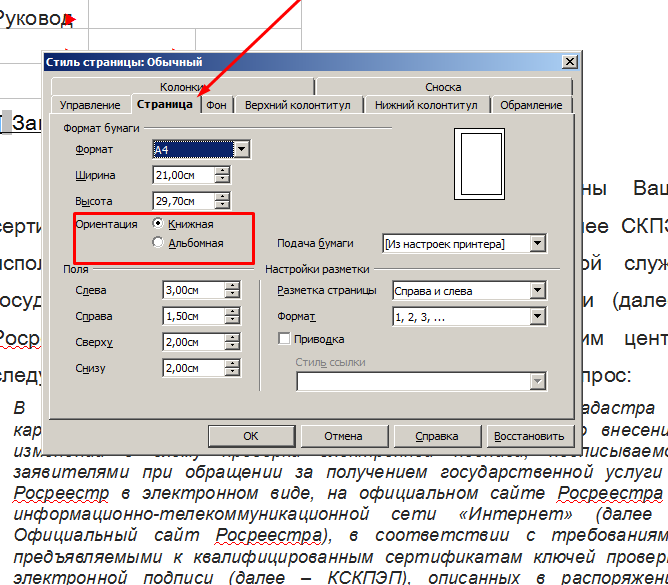
В итоге ориентация сменится на всех страницах документа.
Изменение ориентации отдельной страницы
А вот здесь я изрядно помучился, ибо не так легко и удобно как в Ворде ))
Метод, который я использовал является более чем корявым. но все же работает.
В основе этого метода лежит использование стилей.
1.Открыть свой документ в OpenOffice Writer
2.Открыть меню стилей: Формат -> Стили (или F11)

3.В диалоговом окне Стили и форматирование выбрать значок Стили страницы

4.Нажать на значок Создать стиль из выделенного и выбрать пункт Создать стиль из выделенного

5.Ввести имя создаваемого вашего стиля, например: Мой стиль

6.Нажать правой кнопкой мыши по созданному стилю (Мой стиль) -> из контекстного меню выбрать Изменить

7.Действия в диалоговом окне Стиль страницы:Мой стиль
вкладка Управление -> Следующий стиль -> Обычный

Следующий стиль — Обычный — необходим, чтобы следующая станица после измененной оставалась прежней.
8.На вкладке Страница -> Ориентация -> Альбомная -> Ок

9.Теперь ставим курсор в начало страницы, которую необходимо изменить -> Вставка -> Разрыв
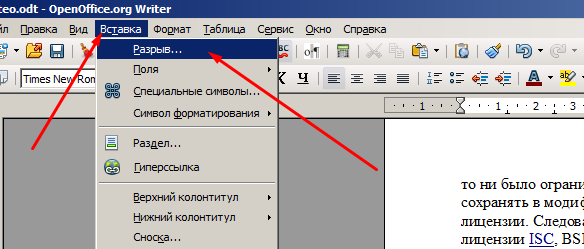
10.В диалоговом окне Вставить разрыв -> Тип: Разрыв страницы -> Стиль -> Мой стиль (созданный стиль)
В итоге ориентация Альбомная была применена только на заданной странице.
P.s. К сожалению, такой метод работает не всегда как надо. хотя просто нужно получше разобраться со стилями форматирования 😉
Источник: systemremont.blogspot.com